КОМПЬЮТЕР ПЛОХО РАБОТАЕТ?
Программа Ускоритель Компьютера устранит проблему!
Скачайте ее и попробуйте прямо сейчас:
СКАЧАТЬ УСКОРИТЕЛЬ СЕЙЧАС Размер – 25,3 Mb. Для Windows 11, 10, 8, 7 и XP.Пользователи, работающие с корпоративными компьютерами или с виртуальными машинами вроде VirtualBox, иногда сталкиваются с ошибкой 0x80004005, которая блокирует доступ к общим дискам. Иногда такая проблема возникает после обновления либо при распаковке файлов. Давайте разберемся, что означает код ошибки 0x80004005 Windows 10 и каким образом можно исправить ситуацию.
Сообщение об ошибке с подобным кодом может возникать по многим причинам, но чаще всего это указывает на повреждение файлов. Рассмотрим несколько вариантов, которые помогут исправить ситуацию.
Один из популярных триггеров, вызывающих проблему с виртуальным доступом, является сбой во время обновления Windows 10. После этого на жестком диске остаются поврежденные файлы, которые блокируют некоторые функции.
1. Откройте папку и в правой колонке с проводником найдите жесткий диск С. В большинстве случаев директория помечается как «Локальный диск», иногда «Windows 10 (С:)».
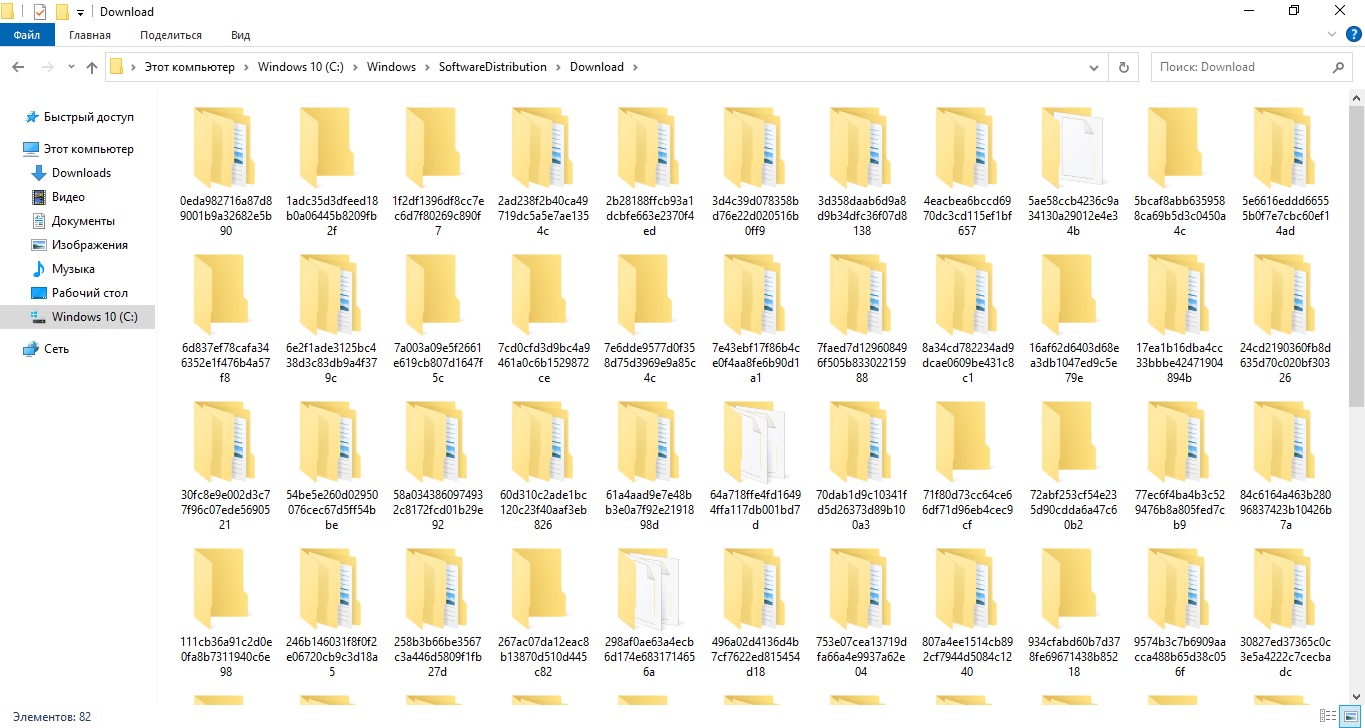
2. Откройте папку находящуюся по следующему адресу: «Windows/SoftwareDistribution/Download».
3. Нажмите сочетание клавиш Ctrl + A, чтобы выделить все подпапки в директории.
4. Нажмите на клавиатуре кнопку Del, перейдите в корзину на рабочем столе компьютера и очистите ее.
Перезапустите компьютер, чтобы применить изменения. После перезагрузки система запустит повторное обновление, которое должно восстановить функциональность ПК.
Если проблема возникает из-за использования VirtualBox, возможно, нужная функция блокируется неверным параметров реестра. Чтобы исправить ошибку 0x80004005, понадобится удалить неправильную запись.
1. Одновременно нажмите клавиши Win и R. Это запустит окно «Выполнить» с администраторскими правами. В поле «Открыть» введите запись regedit и нажмите ОК либо Enter.
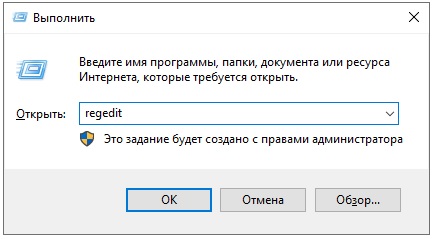
2. В проводнике слева пройдите следующий путь: HKEY_LOCAL_MACHINE/SOFTWARE/Microsoft/Windows NT/CurrentVersion/AppCompatFlags/Layers.
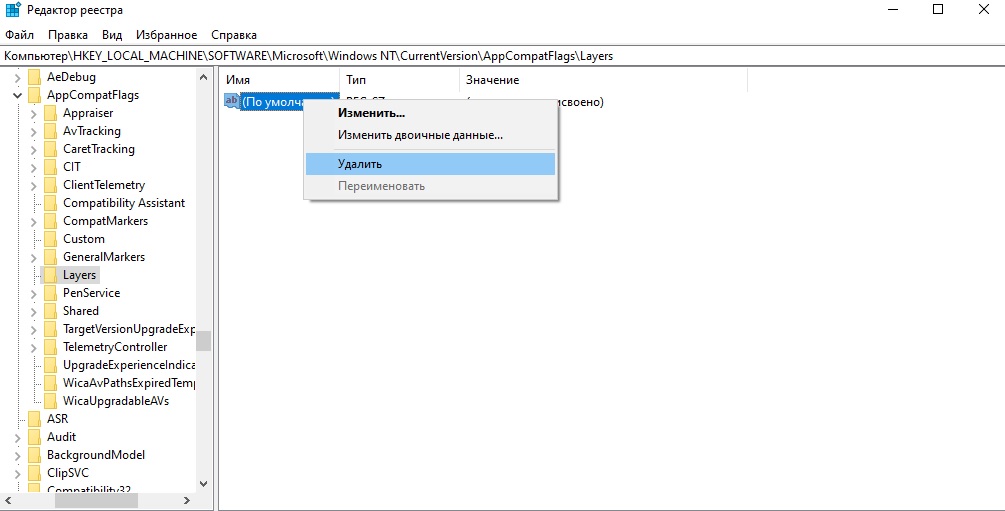
3. Если в окне присутствует с использованием команды DISABLEUSERCALLBACKEXCEPTION, удалите ее. Для этого кликните по правой кнопкой мыши и выберите функцию «Удалить».
После этого повторите действие, которое вызвало проблему. Чтобы предотвратить блокировку запускаемого файла, можно перед этим отключить антивирус.
Некоторые апдейты могут конфликтовать друг с другом и нарушать работоспособность системы. К примеру, пакеты KB2574819 и KB2592687 часто вступают в конфликт с другими обновлениями. При этом может возникать ошибка при установке Windows 10 0x80004005 на более ранние системы. Чтобы решить проблему, их нужно полностью удалить.
1. Перейдите в раздел «Параметры», раскрыв кнопку «Пуск», либо вызовите окно настроек, одновременно зажав Win + I. Выберите пункт «Обновление и безопасность».
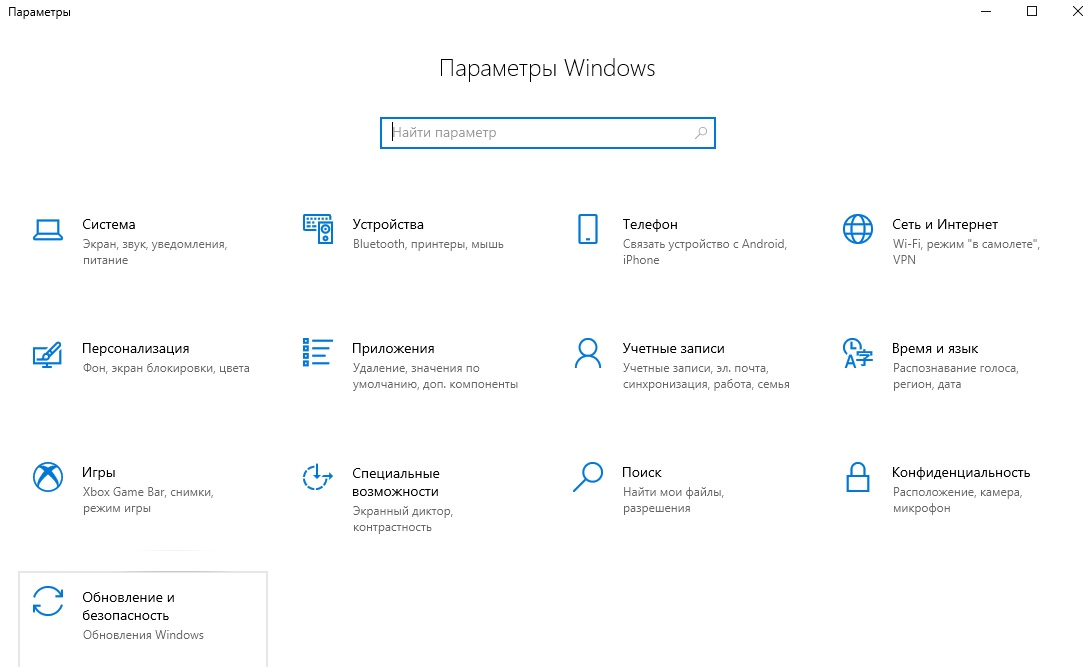
2. Вы окажетесь в разделе «Центр обновления Windows». В центральном окне найдите функцию «Просмотр журнала обновлений». Перейдите в этот раздел.
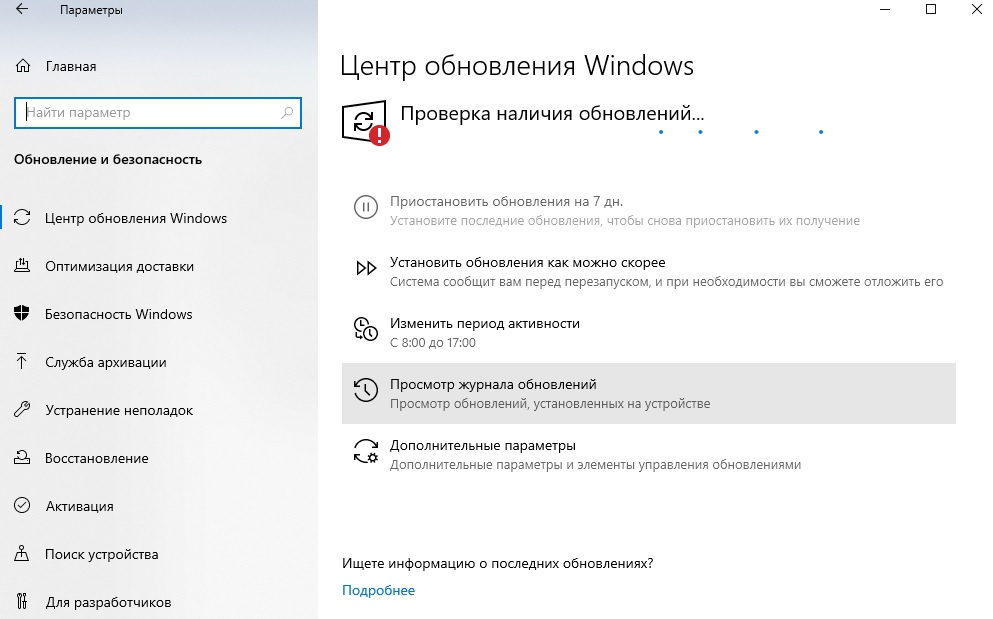
3. Кликните по надписи «Удалить обновления» в верхней части окна. Найдите в списке установленных апдейтов нужные строки, выделите их и нажмите «Удалить».
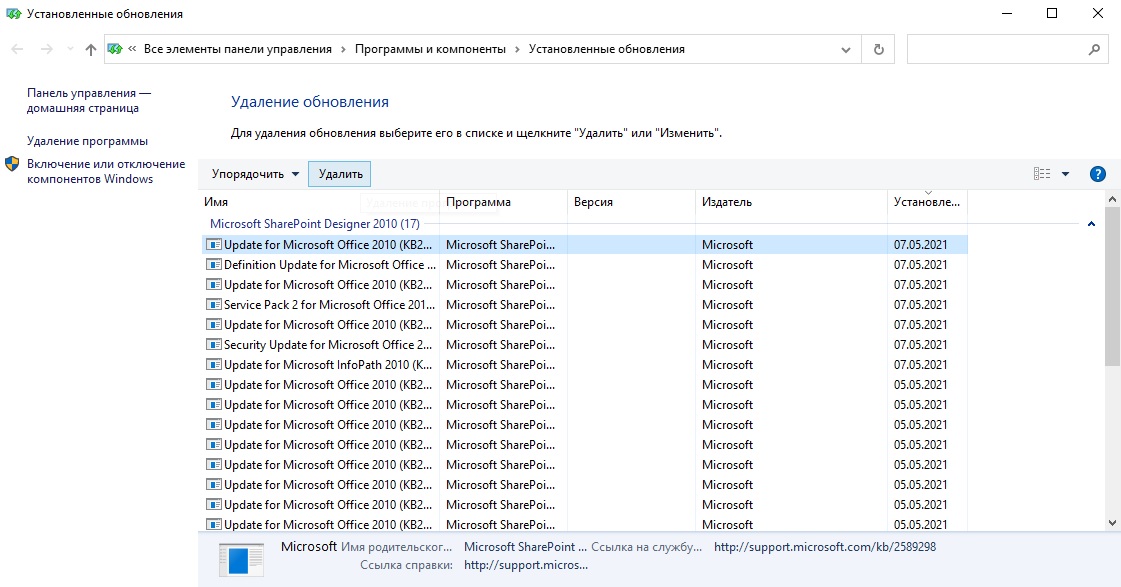
Чтобы изменения вступили в силу, после проделанных действий потребуется перезагрузить устройство.
Вызвать проблему могут самые различные факторы, из-за чего даже официальный справочник Microsoft помещает ее как неопознанную ошибку. Триггерами могут выступать следующие ситуации:
Так как однозначно сказать, что вызвало ситуацию, невозможно, предотвратить вторичные случаи в будущем весьма сложно. В целом опытные пользователи советуют придерживаться стандартных мер: проверять ПК на наличие вирусов, устанавливать обновления системы безопасности и использовать лицензионную версию Windows.
Она из частых причин, которая мешает работоспособности ПК — скапливание мусора, рекомендуется проводить очистку и дефрагментацию жесткого диска. Поддержать чистоту и защитить систему от сбоев поможет программа Ускоритель Компьютера.
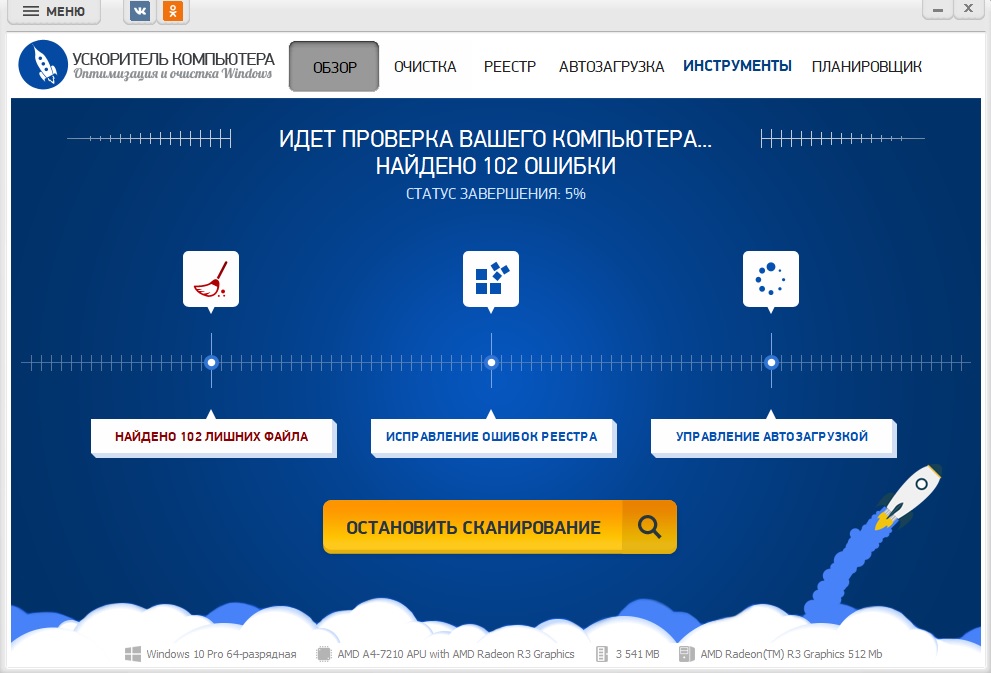
Приложение поможет решить целый ряд проблем:
Дополнительно вы сможете удалить крупные неиспользуемые файлы, настроить безопасность в сети и проверить, какие программы запускаются вместе с системой и многое другое.
Как почистить реестр Windows Как удалить программы с компьютера Как очистить оперативную память компьютера
Скачайте программу Ускоритель Компьютера:
СКАЧАТЬ УСКОРИТЕЛЬ СЕЙЧАС Размер – 25,3 Mb. Для Windows 11, 10, 8, 7 и XP.